LINE Payのプラスチックカードが届いたら、設定する必要があります。
- LINE Payのプラスチックカードが届いたら何する?
- プラスチックカードはそのままでは使えない?
今回は、LINE Payのプラスチックカードが届いた後の設定方法を紹介します!
LINE Payのプラスチックカード
Android:この記事はAndroidで説明しています。
2つのLINE Payカード「バーチャルカード」と「プラスチックカード」
LINE Payカードは2種類あります。「バーチャルカード」と「プラスチックカード」です。
- バーチャルカード・・・スマホの画面にカード番号が表示される
- プラスチックカード・・・本物のカード
こちらがバーチャルカードです。スマホの画面に表示されるカードです。
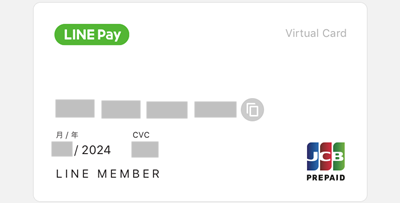
こちらがプラスチックカードです。クレジットカードのようなカードです。(プリペイドカードです)
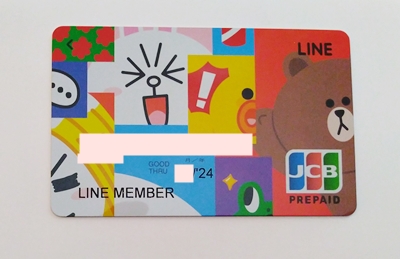
プラスチックカードが届いたあとの設定方法
今回は、プラスチックカード、つまり本物のカード(物理カード)を発行してみます。
手元にようやくLINE Payカード(プラスチックカード)が届きました。
ただし、このままでは使えません。このプラスチックカードを使うための設定が必要です。
LINE Payの下の方にある「設定」をおします。
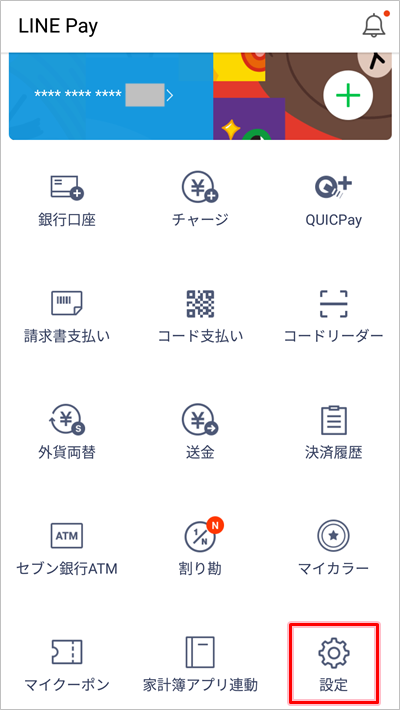
「設定」がひらきます。「LINE Pay カード」をおします。

「LINE Payカード」が開きます。「プラスチックカード」の登録をおします。
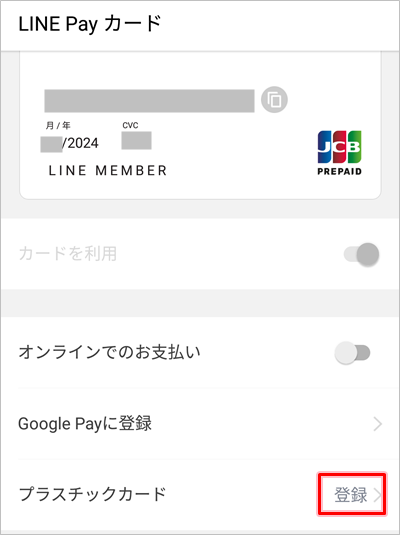
利用開始手続きが開きます。プラスチックカードの裏面にあるお客様番号の下3桁を入力し、「確認」ボタンをおします。
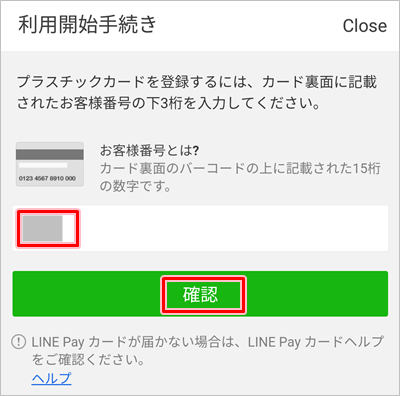
LINE Payカードに戻ると、「プラスチックカード」が「利用中」となりました。

これでLINE Payのプラスチックカードが手元に届いたあとに、設定をしたことで使用することができるようになりました。
プラスチックカードはバーチャルカードと違って、リアル店舗で使うこともできます。ぜひLINE Payのプラスチックカードを使ってみてください!
裏面に名前を書くこともお忘れなく!!
以上、LINE Payのプラスチックカードが届いた後の設定方法でした。
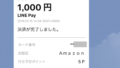
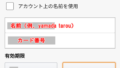
コメント